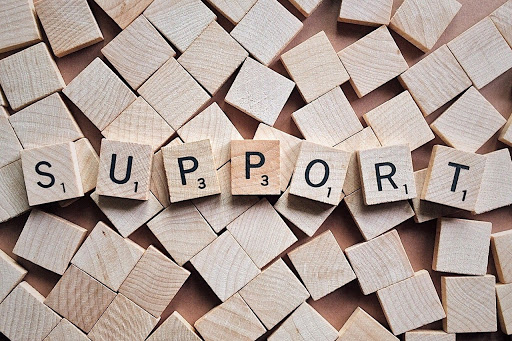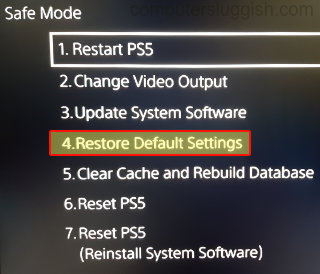Прежде чем мы перейдем к решению очень важной проблемы черного экрана discord Netflix, нам следует узнать, как работает эта социальная платформа и почему она сейчас так популярна? Как только мы узнаем, как работает платформа, многое станет понятным, и вам будет легче понять решение, которое мы предоставили в нашей статье, посвященной проблеме discord Netflix black screen !
Содержание
Если вы не слышали о Discord до сегодняшнего дня, то пришло время вступить в игру. Со временем Discord приобрел огромную популярность, особенно среди молодого поколения, и сейчас он на пике популярности. В нескольких простых для понимания предложениях можно сказать, что Discord — это известная платформа для группового общения, которая изначально была разработана и создана для геймеров, чтобы они могли вести прямые трансляции различных игр, оставаясь на связи с другими игроками.
Однако мало кто знал, что эта платформа будет использоваться для общего пользования для различных типов сообществ? Чтобы понять, как вы можете ее использовать, необходимо знать, как платформа работает за кулисами. Она тщательно разделена на множество серверов, и каждый сервер имеет свои темы, правила, участников и каналы. Социальная платформа предоставляет всем своим пользователям доступ к голосовому и видеочату.
Оглавление
Как смотреть Netflix на Discord?
Как смотреть Netflix на Discord без черного экрана?
- Шаг 1: Скачайте приложение
- Шаг 2: Отключите оборудование.Шаг 3: Выключите все ненужные программы
- Шаг 4: Очистите весь кэш из discord
- Шаг 5: Обновите приложение discord
- Шаг 6: Обновите графический драйвер
- Шаг 7: Удалите и установите discord снова
Заключительные слова
Более того, он также позволяет вести прямую трансляцию различных игр, включая другие типы программ. Платформа доступна для настольных и мобильных компьютеров, она также позволяет вам делиться экраном вашего мобильного телефона с другими пользователями, например, с вашими друзьями, и устраивать с ними веселые сеансы просмотра, не выходя из дома. Таким образом, вы можете смотреть все, что вам нравится, используя предпочитаемый потоковый сервис, такой как Netflix.
Как смотреть Netflix через Discord?
За последние несколько месяцев социальная платформа Discord получила довольно много обновлений, которые позволили ей стать более популярной платформой для общения, предназначенной не только для игрового сообщества.
Совсем недавний пример новых обновлений включает в себя Discord Stage Channels, который позволяет пользователям легко создавать и присоединяться к различным аудио- и видеокомнатам, чтобы поощрять и стимулировать открытое общение и взаимные действия.
В нашей статье вы узнаете, как использовать функцию Discord Stage Channel для потоковой трансляции Netflix на Discord, позволяя вашим друзьям присоединиться к потоковой сессии вместе с вами, не сталкиваясь с необычными задержками звука, особенно с черными экранами, что является обычным явлением.возникновение, с которым сталкивается пользовательская база.
Однако проблема в том, что вы не можете использовать Netflix в мобильном приложении Discord, и это очень распространенное заблуждение, которое существует в настоящее время. Способ использования Netflix и проведения сеанса прямой трансляции для ваших друзей — это совместное использование экрана!
Вы можете транслировать Netflix на discord следующим способом:
Откройте браузер Google, edge или Firefox и найдите Netflix.
Когда вы ищете Netflix, приложение discord должно быть запущено в фоновом режиме и обеспечить соединение с сервером.
Внизу нажмите на настройки и найдите нужную игровую активность.
Откройте браузер с активным потоковым сервисом и нажмите «добавить».
После закрытия настроек нажмите на иконку экрана.
В общем экране выберите браузер, который вы хотите транслировать на discord.
Отрегулируйте настройки в соответствии с вашими потребностями и нажмите на go live.
Все эти шаги добавят Netflix на discord, и вы сможете наслаждаться прямой трансляцией Netflix.
Как смотреть Netflix на discord без черного экрана?
Теперь давайте решим эту проблему, не так ли? Мы будем действовать шаг за шагом, чтобы вам было проще понять процесс и следовать ему одновременно.
Шаг 1: Скачайте приложение
Прежде всего, без приложения вы не сможете проводить вечеринки Netflix со своими друзьями или семьей. Если вы пользуетесь интернетомверсию Discord, то вам необходимо перейти на официальный сайт и загрузить приложение на свой персональный компьютер. После успешной загрузки приложения вам потребуется войти в систему. Вы можете войти, отсканировав QR-код с помощью мобильного приложения, или использовать учетные данные Discord.
Шаг 2: Отключите аппаратное ускорение
Как мы уже говорили, черный экран Discord Netflix — это очень распространенная проблема, с которой сталкиваются многие пользователи при потоковом воспроизведении. К счастью для вас, мы позаботились о вас и собираемся поделиться с вами решением.
Просто не отвлекайтесь и продолжайте читать, чтобы узнать. Чтобы остановить появление черного экрана при просмотре Netflix, достаточно просто отключить аппаратное ускорение в браузере.
В этой статье мы описали простые и легкие шаги по отключению аппаратного ускорения в Google chrome, edge и firefox. Если вы используете другой браузер, то вам нужно открыть настройки и отключить все аппаратные средства, из-за которых экран становится черным.
Отключение аппаратного ускорения Google chrome
Чтобы отключить аппаратное ускорение любого типа, у вас должно быть стабильное и безопасное интернет-соединение. Включите интернет, включите компьютер и выполните следующие простые действия.
Откройте Google Chrome, нажмите на три точки, расположенные с одной стороны экрана, и откройте «настройки».
Откройте вкладку «Система», нажмите на расширенные настройки и»отключить аппаратное ускорение»
Перезапустите хром, после отключения аппаратного ускорения.
Отключите аппаратное ускорение на Microsoft edge
Откройте edge, после подключения к подходящему интернет-соединению и откройте «настройки».
Откройте системное приложение и найдите «отключить аппаратное обеспечение системы» выключите эту строку и перезагрузите браузер, а затем компьютер.
Отключите аппаратное ускорение в Firefox
Если вы используете discord в Firefox и у вас проблемы с черным экраном, отключите аппаратное ускорение в Firefox, нажав на меню гамбургер.
Откройте вкладку Общие и найдите раздел Производительность, снимите галочку с аппаратного ускорения и перезапустите браузер для улучшения соединения.
Шаг 3: Выключите все ненужные программы
Если вы используете несколько программ вместе с Netflix, есть вероятность, что некоторые программы могут мешать производительности. Поэтому необходимо отключить все программы, которые могут мешать нормальному отображению экрана.
Выключение программ для windows 7 и 10
Если вы используете экран Netflix на windows 7, вам рекомендуется выполнить следующие шаги, чтобы удалить все ненужные программы.
Включите компьютер и найдите диспетчер задач через поисковый тег.
Откройте вкладку процессы, а затем откройте ЦП; здесь вы увидите, какие программы работают в фоновом режиме, а какиепрограмма использует максимум ресурсов.
Определите программу и после этого нажмите на цепочку завершения процесса, это приведет к закрытию программы, которая может вызывать диссонанс Netflix черный экран.
Вы можете выполнить ту же процедуру, чтобы выключить все ненужные программы в фоновом режиме.
Шаг 4: Очистите весь кэш от discord
Иногда слишком много мусора и незавершенных установок накапливается в вашем аккаунте, что вызывает помехи, когда вы играете в игры или пользуетесь Netflix. Вы можете очистить весь кэш из Netflix этим простым методом:
Выйдите из discord и закройте все запущенные программы на панели задач.
Нажмите клавишу window и R, затем введите %app Data% и нажмите OK.
Найдите discord и удалите его, это очистит все ненужные файлы из вашего приложения.
Если черный экран все еще присутствует, выполните следующий шаг.
Шаг 5: Обновление приложения discord
У вас будут проблемы при использовании приложения discord, если вы используете старую версию приложения discord. Новые функции добавляются в приложение discord время от времени, если вы не обновите приложение через некоторое время, возникнут проблемы.
Чтобы столкнуться с черным экраном discord Netflix, необходимо обновлять приложение каждый раз, когда вы обнаружите какую-либо проблему. Если доступна новая версия, то скачайте ее, если нет — переходите к следующему способу.
Читать: Discord черный экран при запуске
Шаг 6: Обновите графический драйвер
Одним изосновные причины черного экрана discord Netflix — устаревшая версия драйвера. Вам необходимо обновить графический драйвер для нормального функционирования discord даже на общих экранах и для прямой трансляции.
Если вы не можете определить правильный драйвер для вашей системы и установили много неправильных драйверов ранее, то вы должны иметь драйвер easy. Он будет обновлять вашу систему, когда это необходимо, вам не придется искать обновления и скачивать их вручную.
Шаг 7: Удалите и установите discord снова
Если вы не можете возобновить нормальный экран после попытки всех вышеперечисленных методов, последний шаг, который вы можете сделать, это удалить discord. После этого перезагрузите компьютер и снова установите приложение discord через веб-браузер.
После установки следуйте инструкциям и завершите вход в свою учетную запись по подсказкам приложения.
Надеемся, это решит все проблемы, связанные с черным экраном discord Netflix.
Заключительные слова
Мы собрали все необходимые шаги и способы решения проблемы discord Netflix black screen путем обширного исследования. Эта статья очень поможет вам сделать связь более стабильной и точной, а также поможет вам, когда вы столкнетесь с некоторыми трудностями при подключении и потоковом вещании.
Вы можете попробовать любое из вышеперечисленных исправлений для решения проблемы, вы можете просто вернуть экран, следуя одному из методов, перезагрузивdiscord. Если вам не удается вернуть экран с помощью этого метода, попробуйте следующий, метод и так далее. Дойдя до конца, вы решите проблему, нужно лишь запастись терпением и следовать инструкциям.
Читать далее:
Discord Screen Share No Audio Chrome
Восстановление отключенного аккаунта Discord
Как сделать так, чтобы Discord и игра звучали?
Игровая активность Discord не отображается
Почта Discord уже зарегистрирована
YouTube видео: Исправить черный экран Discord Netflix
Вопросы и ответы по теме: “Исправить черный экран Discord Netflix”
Как показать экран в Дискорде Нетфликс?
Как транслировать Netflix на Discord1. Сначала откройте приложение Discord на вашем устройстве. 2. Во-вторых, зайдите на свой сервер. 3. Теперь перейдите в Голосовой канал. 4. Затем нажмите кнопку Screen Share. 5. Затем выберите браузер, в котором открыта страница Netflix с фильмом, и нажмите кнопку Go Live. 6. Превосходно!
Можно ли Стримить Нетфликс?
Чтобы запустить стриминг в HD, вам потребуется следующее. План Netflix с поддержкой стриминга в HD. Устройство, поддерживающее разрешение HD не менее 720p. Не все устройства поддерживают стриминг в HD.
Как Стримить видео в Дискорде?
Для этого необходимо подключиться к голосовому каналу сервера. Выберите один из каналов, который планируете использовать для проведения стрима, и кликните по его названию. Далее вы увидите всплывающее окно с кнопкой «Экран». Нажмите на нее, чтобы запустить трансляцию.
Почему не работает демонстрация экрана в Дискорде на телефоне?
Если у вас нет этого разрешения, вы не увидите возможность демонстрации экрана на сервере! Если у вас нет разрешения на использование Видео для вашей роли, вам необходимо попросить владельца сервера или других администраторов включить разрешение на использование Видео (в категории “Права голосового канала”).
Как Стримить кино и ТВ в Дискорде?
После подключения к каналу или создания личной беседы нажмите кнопку «Экран». Через секунду на экране появится небольшое меню с выбором окна для демонстрации. Вам понадобится указать браузер или плеер, где уже открыт необходимый для просмотра фильм. Далее нужно задать разрешение и частоту кадров для передачи видео.
Как смотреть фильм по Дискорду?
КАК ИСПОЛЬЗОВАТЬ WATCH TOGETHER1. Присоединитесь к голосовому каналу 2. Кликните по Лаунчеру Активностей, чтобы открыть Вкладку Активностей 3. Затем выберите “Watch Together”